海洋中的海母是有点发光效果的,看上去很漂亮,自己也想要绘制这样一张图,该怎么绘制呢?下面我们就来看看详细的教程。
步骤1、我们从背景开始吧。 采取矩形工具(M),并在背景上的任何位置单击它,以创建一个600 x 600像素的深蓝色方形。
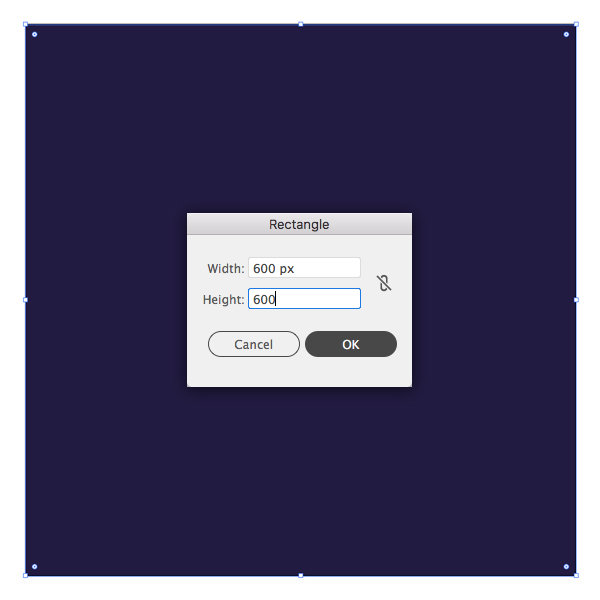
步骤2、继续使用矩形工具(M)并制作一个150 x 120 px的矩形。打开"渐变"面板("窗口">"渐变"),将滑块的颜色设置为蓝色和深蓝色的蓝色。按住Shift键调整填充方向,使用渐变工具(G)。
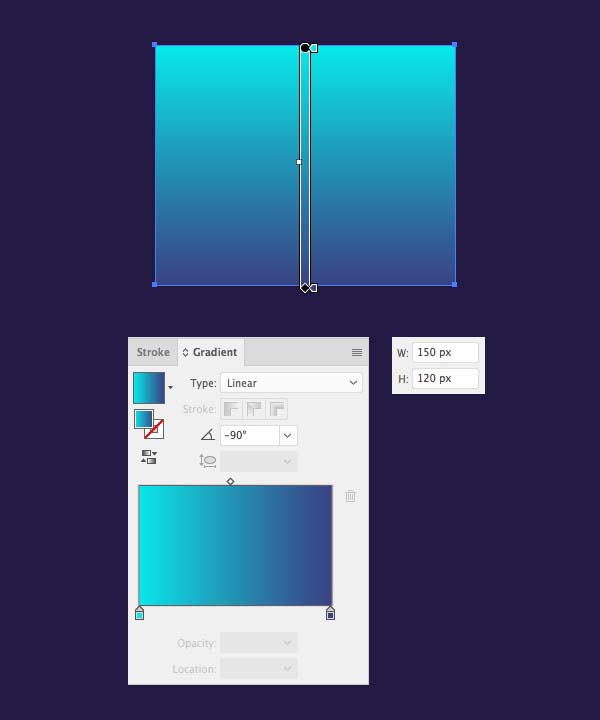
步骤3、使用直接选择工具(A)选择形状的两个顶部锚点,并通过拉动活角的圆圈标记使角落完全圆角。使底角也有点圆,形成水母的"头"。我们还可以通过设置所需的值从顶部的控制面板调整拐角半径。
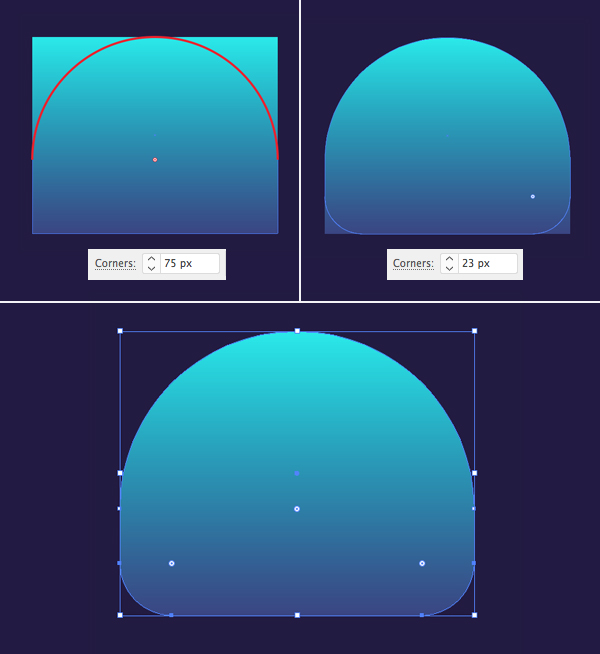
步骤4、现在让我们做一个我们的水母的"敞篷"。 抓住椭圆工具(L),并用深蓝色线性渐变填充形成20 x 20像素的圆。 按控制 - [向后发送。切换到选择工具(V),按住Alt-Shift并以此方式将形状向右移动。按Control-D多次重复上一个操作,创建更多的圈子。 组(Control-G)所有圈子在一起。 现在我们可以选择两个对象,并在对齐面板中单击水平对齐中心。
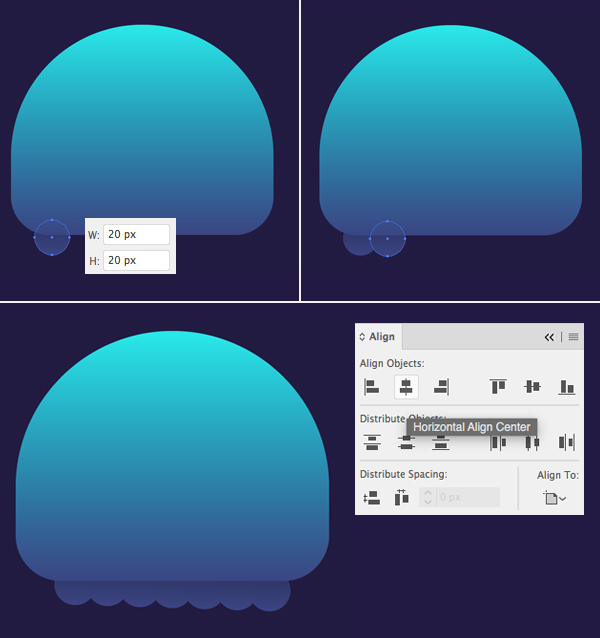
步骤5、使用弧形工具在头顶添加笔触。 在"颜色"面板中将"笔触颜色"设置为深蓝色,并在"笔触"面板中调整"重量"("窗口">"笔触")。 将帽盖设为圆帽。在笔画下方添加一个小圆圈,使图像更细致。
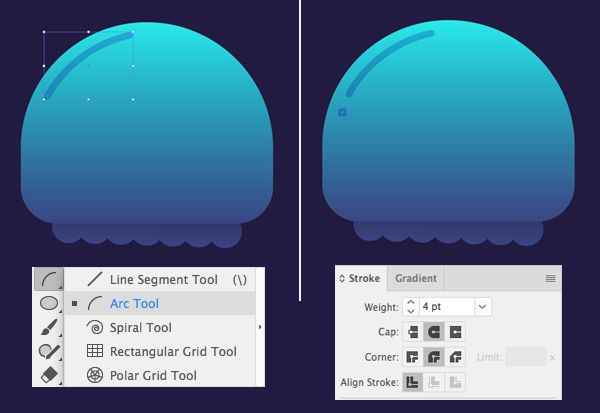
步骤6、让我们继续前进! 使用椭圆工具(L)为眼睛制作两个13 x 13像素的深蓝色圆圈。 为嘴创建另一个小圆圈,让我们修改一下。 抓住剪刀工具(C),然后单击左和右锚点,将圆分开。 删除它的上半部分
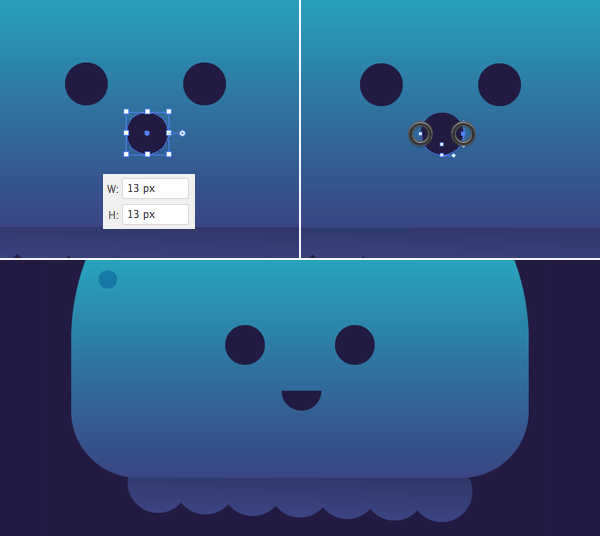
步骤7、按X将交换填充和行程,并通过在"行程"面板中将"重量"设置为4 pt,使线条更粗。在我们的水母的脸颊上添加两个小粉红色的斑点。
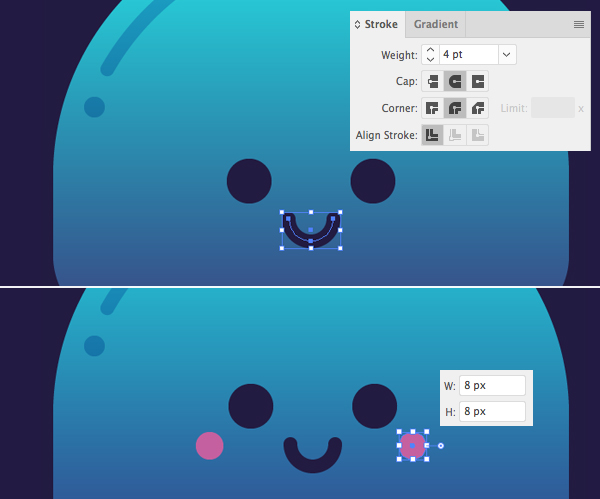
步骤8、现在是时候添加触手或水母的手臂了! 使用线段工具(\)在按住Shift时绘制直线垂直线。 让它7厚,去效果>扭曲变形> Zig Zag。从这里,设置大小为2像素;绝对;每个细分到8个;要顺利如果某些东西不好看,您可以查看"预览"框并播放参数。 一旦您对结果感到满意,请点击"确定"。
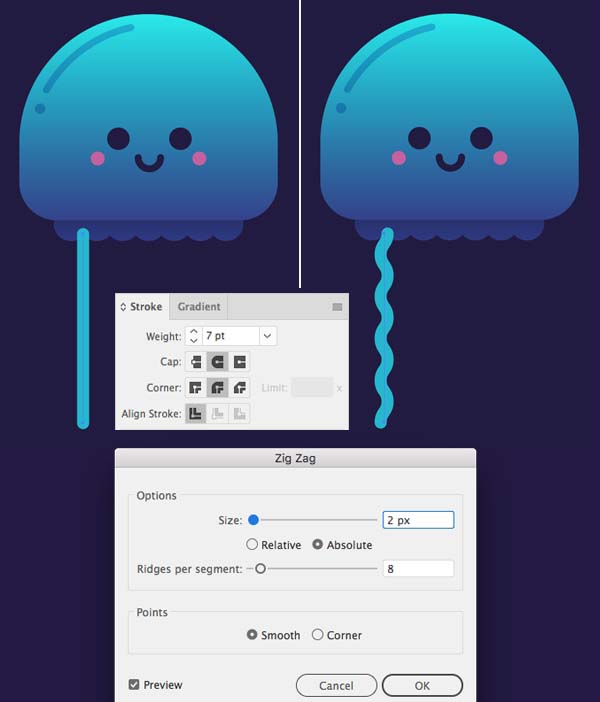
步骤9、对象>展开触屏的外观以应用效果,然后再次按下"对象">"展开"以将"描边"(Stroke)介绍为一个形状。 按控制键 - [将触手放在引擎罩下面几次。使用渐变工具(G)和渐变面板填充形状,从顶部的深紫色到底部的明亮洋红色的发光线性渐变。单击并拖动触手,同时按住Alt-Shift创建副本。 按Control-D几次可以制作更多的副本。
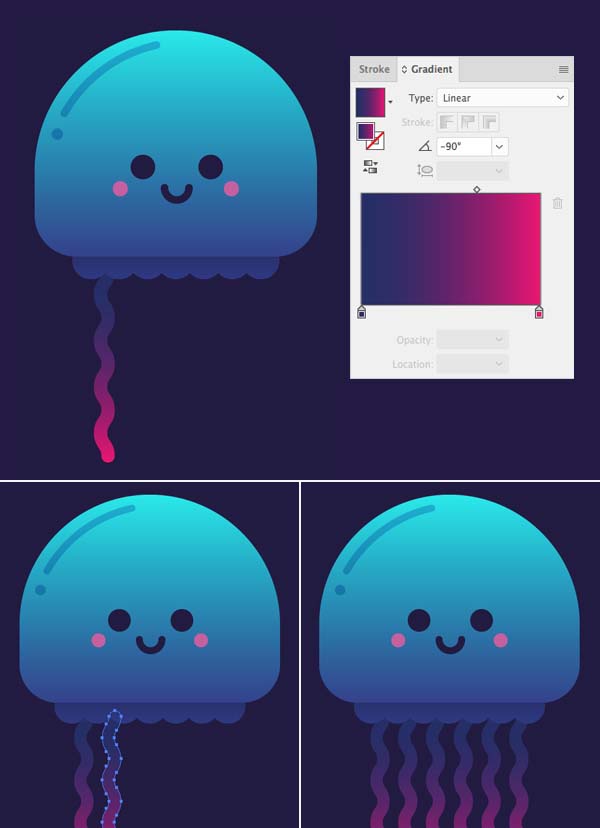
步骤10、只剩下几个完成笔画了! 让我们选择我们的水母头与它下面的圈子,然后转到对象>路径>偏移路径。 将偏移值设置为5像素,然后单击确定。 在"Pathfinder"面板中单击"Unite",同时仍然选择形状以合并它们。用蓝色至黑色的黑色线性渐变填充新形状,并将"混合模式"设置为"透明度"面板中的"屏幕"。
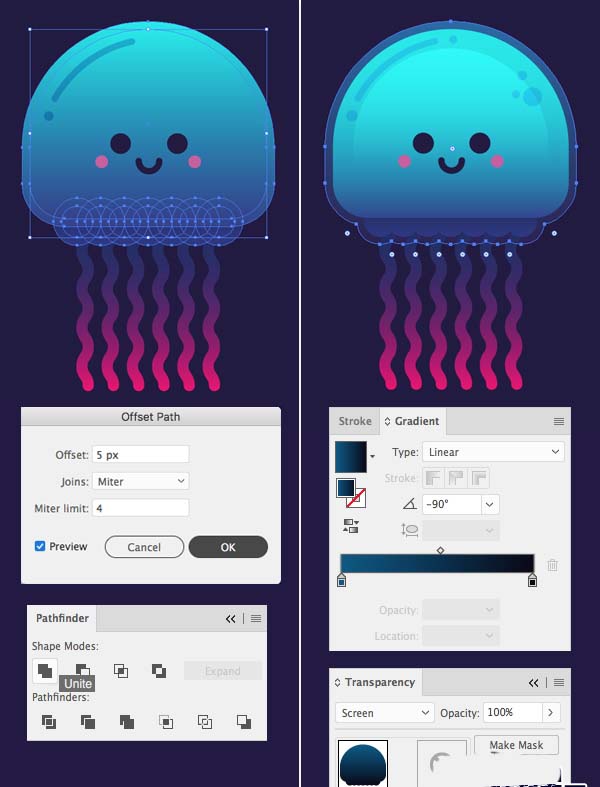
恭喜! 我们可爱的发光水母已经完成了!伟大的工作,大家! 现在我们可以在背景中添加一些细节,例如气泡和小鱼,使组合看起来更加平衡。随意使用这些技巧和技巧来创造更多的水下生物。

版权申明:本文原创作者“曼笙”,感谢“曼笙”的原创经验分享!
今天的教程需要使用到了ai中绘制几何形和Pathfinder面板和各种效果,喜欢的朋友可以尝试设计哦。
相关推荐: